随着电脑使用时间的增长,系统盘C盘空间不足的问题日益凸显。C盘空间不足不仅会影响电脑的运行速度,还可能导致系统不稳定。本文将为您介绍五种简单有效的方法,帮助您轻松扩展Windows 10中C盘的空间。
方法一:使用DiskPart命令扩展C盘
DiskPart是Windows系统自带的一个磁盘分区管理工具,可以通过命令行进行磁盘操作。以下是使用DiskPart命令扩展C盘空间的步骤:
同时按下Windows + R键,在运行对话框中输入diskpart,然后按回车键打开DiskPart。
在DiskPart命令行中输入list volume,按回车键查看所有磁盘分区。
输入select volume c,选择C盘分区。
输入extend,按回车键执行扩展操作。
注意:在进行DiskPart操作前,请确保已备份重要数据,以免操作失误导致数据丢失。
方法二:使用磁盘管理工具扩展C盘
Windows 10的磁盘管理工具可以帮助您轻松扩展C盘空间。以下是使用磁盘管理工具扩展C盘空间的步骤:
右键点击“此电脑”,选择“管理”。
在“计算机管理”窗口中,展开“存储”下的“磁盘管理”。
右键点击C盘分区,选择“扩展卷”。
按照提示操作,选择要扩展的磁盘空间,然后点击“下一步”完成操作。
方法三:使用第三方分区工具
如果以上两种方法无法满足您的需求,您可以考虑使用第三方分区工具,如Paragon Partition Manager、EaseUS Partition Master等。这些工具功能强大,可以满足更多高级的磁盘操作需求。
方法四:调整应用程序安装位置
将应用程序安装到非系统盘,可以有效减少C盘空间占用。在安装应用程序时,您可以修改安装路径,将其安装到其他磁盘分区。
方法五:清理C盘空间
当C盘空间不足时,您可以通过以下方法清理C盘空间:
清理磁盘:打开“此电脑”,右键点击C盘,选择“属性”,然后点击“磁盘清理”。
删除临时文件:在“磁盘清理”窗口中,勾选“临时文件”和“系统缓存文件”,然后点击“确定”。
卸载不常用的程序:在“程序和功能”中,卸载不常用的应用程序。
通过以上五种方法,您可以轻松扩展Windows 10中C盘的空间,解决硬盘空间危机。希望本文对您有所帮助!